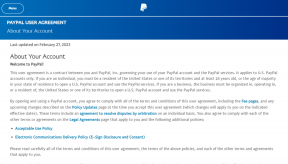ऐप्पल नोट्स में फ़ॉन्ट्स (और फ़ॉन्ट आकार) कैसे बदलें I
अनेक वस्तुओं का संग्रह / / April 14, 2023
नोट्स ऐप आपका गो-टू डिजिटल संसाधन हो सकता है जो महत्वपूर्ण सब कुछ नीचे ले जाए और इसे याद रखा जाए और ध्यान दिया जाए। आप अपने नोट्स का उपयोग कर अलग कर सकते हैं नोट्स ऐप में स्मार्ट फोल्डर और जब आपको उनकी जांच करनी हो तो उन्हें आसानी से ढूंढ लें।

यदि आप अपने नोट्स को वैयक्तिकृत करना चाहते हैं, तो आपको नोट्स ऐप में फ़ॉन्ट शैली बदलने का विकल्प भी मिलता है। यह पोस्ट आपको अपने iPhone, iPad और Mac पर नोट्स ऐप में फ़ॉन्ट शैली बदलने के चरण दिखाएगी।
iPhone और iPad पर नोट्स ऐप में फ़ॉन्ट शैली बदलें
आइए सबसे पहले आपको दिखाते हैं कि अपने iPhone या iPad पर नोट्स ऐप में अपने नोट्स की फ़ॉन्ट शैली कैसे बदलें। जब भी आप अपने Mac के आस-पास नहीं होते हैं, तो अपने iPhone या iPad पर नोट्स ऐप लॉन्च करके नोट्स, दिशा-निर्देश, पते या कुछ भी महत्वपूर्ण चीज़ों को नीचे ले जाने का सबसे आसान तरीका है। हालाँकि, आपको अपने iPhone और iPad पर फ़ॉन्ट शैली बदलने के लिए सीमित विकल्प मिलते हैं।
आइए आपको वो स्टेप्स दिखाते हैं जो iPhone और iPad दोनों के लिए समान रहते हैं।
स्टेप 1: अपने iPhone या iPad पर नोट्स ऐप खोलें।

चरण दो: वह नोट खोलें जिसकी फ़ॉन्ट शैली आप बदलना चाहते हैं।
चरण 3: इसे चुनने के लिए टेक्स्ट पर लॉन्ग-प्रेस करें।
चरण 4: प्रारूप पर टैप करें।

आप चयनित टेक्स्ट को बोल्ड, इटैलिक या अंडरलाइन कर सकते हैं।

दो और विकल्प - स्ट्राइकथ्रू और इंडेंटेशन प्रकट करने के लिए दाईं ओर स्थित तीर आइकन पर टैप करें।


आपकी चुनी हुई फ़ॉन्ट शैली टेक्स्ट पर लागू होगी।
चरण 5: परिवर्तनों को सहेजने के लिए शीर्ष-दाएँ कोने में पूर्ण पर टैप करें।

वैकल्पिक रूप से, यहां बताया गया है कि आप नोट्स ऐप में फ़ॉन्ट शैली कैसे बदल सकते हैं I
स्टेप 1: अपने iPhone या iPad पर नोट्स ऐप खोलें।

चरण दो: वह नोट खोलें जिसकी फ़ॉन्ट शैली आप बदलना चाहते हैं।
चरण 3: इसे चुनने के लिए टेक्स्ट पर लॉन्ग-प्रेस करें।
चरण 4: कीबोर्ड के ऊपर स्वरूप आइकन टैप करें।

चरण 5: चयनित पाठ के लिए अपनी फ़ॉन्ट शैली का चयन करें।

चरण 6: परिवर्तनों को सहेजने के लिए शीर्ष-दाएँ कोने में पूर्ण पर टैप करें।

Mac पर नोट्स ऐप में फ़ॉन्ट शैली बदलें
IPhone और iPad की तुलना में, आपको नोट्स ऐप में फ़ॉन्ट शैली को अनुकूलित करने के लिए बहुत अधिक विकल्प मिलते हैं। यहां उन विकल्पों तक पहुंचने का तरीका बताया गया है।
स्टेप 1: स्पॉटलाइट सर्च खोलने के लिए कमांड + स्पेसबार शॉर्टकट दबाएं, टाइप करें टिप्पणियाँ, और रिटर्न दबाएं।

चरण दो: अपना वह नोट खोलने के लिए क्लिक करें जिसकी फ़ॉन्ट शैली आप बदलना चाहते हैं।
चरण 3: पाठ का चयन करने के लिए कर्सर का उपयोग करें।
चरण 4: राइट-क्लिक करें और फ़ॉन्ट चुनें।

चरण 5: शो फॉन्ट पर क्लिक करें।

आप टाइपफेस और स्टाइल्स की विभिन्न श्रेणियों में से चयन करने का विकल्प देखेंगे।

चरण 6: उस टाइपफेस पर क्लिक करें जिसे आप चयनित टेक्स्ट के लिए रखना चाहते हैं।
आप अपने चयनित टेक्स्ट का आकार बदलने के लिए दाईं ओर स्लाइडर का भी उपयोग कर सकते हैं।

चरण 7: अपना चयन करने के बाद, फ़ॉन्ट्स विंडो बंद करें।
चयनित फ़ॉन्ट शैली आपके चयनित पाठ पर लागू होगी।
बोनस टिप - मैक पर नोट्स ऐप में फॉन्ट स्टाइल को कैसे कॉपी करें
यदि आप उसी फ़ॉन्ट शैली को नोट्स ऐप में अपने नोट्स पर लागू करना चाहते हैं, तो यहां बताया गया है कि इसे अपने Mac पर कैसे करें।
स्टेप 1: स्पॉटलाइट सर्च खोलने के लिए कमांड + स्पेसबार शॉर्टकट दबाएं, टाइप करें टिप्पणियाँ, और रिटर्न दबाएं।

चरण दो: भिन्न फ़ॉन्ट शैली वाले नोट को खोलने के लिए क्लिक करें।
चरण 3: फ़ॉन्ट शैली के साथ पाठ का चयन करें और अधिक विकल्प प्रकट करने के लिए राइट-क्लिक करें।
चरण 4: फ़ॉन्ट चुनें।

चरण 5: सबसे नीचे कॉपी स्टाइल पर क्लिक करें।

चरण 5: उस नए पाठ का चयन करें जिसमें आप वही फ़ॉन्ट शैली लागू करना चाहते हैं।
चरण 6: राइट-क्लिक करें और फ़ॉन्ट चुनें।

चरण 7: सबसे नीचे पेस्ट स्टाइल चुनें।

वही फ़ॉन्ट शैली आपके नए चयनित पाठ पर लागू होगी।
आप समान चरणों का पालन कर सकते हैं और अपने मैक पर नोट्स ऐप की डिफ़ॉल्ट फ़ॉन्ट शैली का उपयोग जारी रखने के लिए शैली निकालें पर क्लिक कर सकते हैं।

फ़ॉन्ट शैली बदलें
आप अपने iPhone, iPad, या Mac पर नोट्स ऐप का उपयोग करके अपने नोट्स की फ़ॉन्ट शैली बदल सकते हैं और उन्हें एक व्यक्तिगत स्पर्श दे सकते हैं। यदि आप किसी दस्तावेज़ पर लिखे पूरे टेक्स्ट को सहेजना चाहते हैं, तो आपको दस्तावेज़ को सीधे स्कैन करने और नोट्स ऐप में सहेजने का विकल्प भी मिलता है। यह नोट्स ऐप में सब कुछ मैन्युअल रूप से टाइप करने में आपका समय बचाएगा। हालाँकि, यदि यह सुविधा आपके लिए काम नहीं कर रही है, तो हमने इसे ठीक करने के लिए कुछ समाधान प्रदान किए हैं नोट्स ऐप आपके आईफोन पर दस्तावेजों को स्कैन नहीं कर रहा है.
अंतिम बार 30 मार्च, 2023 को अपडेट किया गया
उपरोक्त लेख में सहबद्ध लिंक हो सकते हैं जो गाइडिंग टेक का समर्थन करने में सहायता करते हैं। हालाँकि, यह हमारी संपादकीय अखंडता को प्रभावित नहीं करता है। सामग्री निष्पक्ष और प्रामाणिक बनी हुई है।
द्वारा लिखित
पौरुष चौधरी
तकनीक की दुनिया को सबसे सरल तरीके से उजागर करना और स्मार्टफोन, लैपटॉप, टीवी और कंटेंट स्ट्रीमिंग प्लेटफॉर्म से संबंधित रोजमर्रा की समस्याओं को हल करना।